IPhoneでメッセージプレビューをオフにする方法
あなたが受け取るとき テキスト、 あなたの iPhone 送信者の名前とメッセージの始まりを示すポップアップを表示します。 もしあなたが〜なら プライバシーが心配 または機密テキストを待っている場合は、このデフォルトの動作を変更して、他の人があなたのメッセージの内容を見ることができないようにします。 これを行うには2つの方法があります:メッセージプレビューを無効にするか、メッセージからの通知を停止します アプリ ロック画面に表示されないようにします。 両方の方法を紹介します。
この記事の手順は、 iOS 11 以降。
iPhoneのロック画面通知設定を変更する方法
メッセージプレビューが有効になるようにロック画面の設定を変更しますが、テキスト通知はロック画面に表示されません。
を開きます 設定 アプリ。
に移動 通知 > メッセージ.
-
[アラート]で、[ ロック画面 ロック画面でメッセージ通知を無効にします。 青いチェックマークアイコンが白に変わり、無効になっていることを示します。 iOS 11以前では、その横にあるボタンをタップして、色が緑から白に変わるようにします。
通知センターでテキストがバナー通知として表示されないようにすることもできます。 ただし、傍観者にメッセージが表示されないようにすることが主な関心事である場合は、電話がロックされている間はアラートの表示を停止してください。
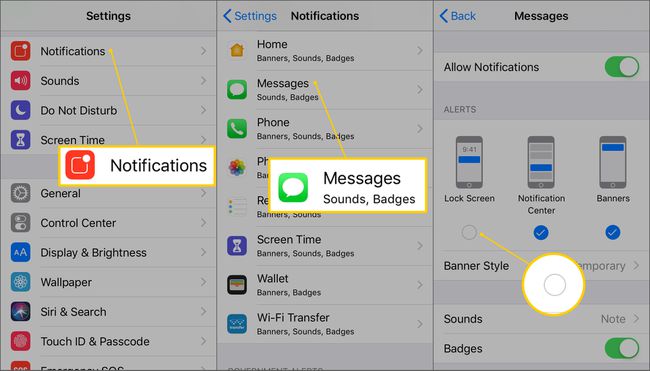
設定アプリを終了します。
メッセージプレビューをオフにする方法
新しいテキストのロック画面通知を表示したいが、メッセージの内容を非表示にしたい場合:
を開きます 設定 アプリ。
に移動 通知 > メッセージ > プレビューを表示.
-
選ぶ 一度もない また オフ メッセージのプレビューを無効にします。
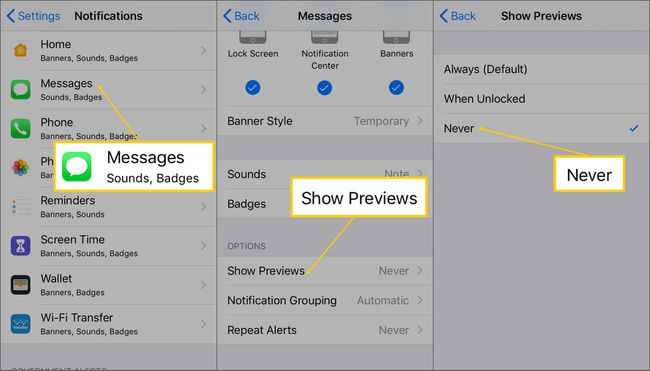
電話を使用しているとき(パスコードが入力されているとき)にのみメッセージのプレビューを表示する場合は、 ロックを解除したとき.
設定アプリを終了します。
